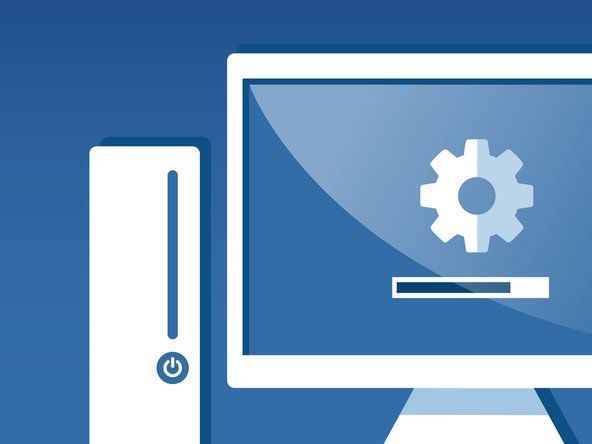„Microsoft Surface Book 2 15“
kaip sužinoti, ar pagrindinė plokštė yra bloga

Atstovas: 11
Paskelbta: 2019 11 11
Aš pamiršau savo „Microsoft“ slaptažodį ir neturiu prieigos prie atkūrimo telefono ar pašto. Ką turėčiau daryti, kad susigrąžinčiau savo sąskaitą.
3 atsakymai
Pasirinktas sprendimas
| | Atstovas: 67 |
Jei prisijungdami prie „Microsoft“ paskyros turite kokių nors problemų, gali būti keletas priežasčių, pavyzdžiui: pamiršote slaptažodį arba įgalinote dviejų pakopų patikrinimas savo paskyroje ir neturite su savimi programėlių, kurios jus patvirtintų. Gali būti, kad bandote prisijungti bet kuriame kitame įrenginyje, kuris jūsų paskyroje nėra atpažintas įrenginys.
Štai keletas paprastų pasiūlymų, kurie neabejotinai gali padėti susigrąžinti jūsų sąskaitą:
- Pirmiausia patikrinkite, ar įjungėte dangtelio užrakto mygtuką. Nes „Microsoft“ slaptažodis skiria didžiosios ir mažosios raidės, todėl negalėsite prisijungti, todėl įsitikinkite, kad didžiosios raidės yra išjungtos.
- Kita priežastis gali būti ta, kad jūsų kompiuteris išsaugojo per daug slapukų ir istorijos. Taigi pabandykite pašalinti visus slapukus ir išvalyti savo kompiuterio naršymo istoriją ir pabandykite prisijungti naudodami kitą naršyklę.
Jei neatgausite paskyros, atlikite šiuos paprastus veiksmus, pabandykite iš naujo nustatyti savo paskyros slaptažodį pagal toliau nurodytą metodą:
Tai yra žingsniai paskyros slaptažodžio nustatymas iš naujo :
- Eiti į '' 'account.live.com/password/reset' '“
- Pamatysite mažą langą „Atkurti savo sąskaitą“
- Įveskite savo el. Pašto adresą, telefono numerį arba „Skype“ vardą
- Spustelėkite Pirmyn
- Dabar nurodykite el. Pašto adresą, kur norite, kad „Microsoft“ susisiektų su jumis
- Įsitikinkite, kad tai ne tas, kurį bandote atkurti
- Tada atsargiai įveskite captcha
- Dabar spustelėkite Pirmyn
- Savo el. Pašto ID gausite paskyros tiesioginio slaptažodžio nustatymo nuorodą
- Dabar atidarykite tą el. Laišką ir spustelėkite nuorodą
- Dabar galite nustatyti naują „Account Live“ paskyros slaptažodį
- Dar kartą įveskite slaptažodį, kad patvirtintumėte
- Viskas! Dabar galite gauti „Microsoft“ paskyrą
Jei vis tiek kyla problemų, galite perskaityti šį straipsnį: https://bit.ly/2HeU0Bw
 | Rep: 60,3 tūkst |
Yra procesas priversti pakeisti saugos informaciją, pereiti slaptažodžio nustatymo iš naujo puslapį, atsakyti į kuo daugiau saugos klausimų, tada paskyros sistema pradės keitimo procesą, užtruks apie 2–4 savaites, kol jums bus leista pakeisti saugos informaciją.
| | Rep: 1 |
„Account Live“ yra viena vieta, kur galite peržiūrėti ir tvarkyti „Microsoft“ produktus ir paslaugas. Norėdami pradėti, turite susikurti paskyrą, įvesdami savo el. Pašto adresą, vardą, pavardę ir kitą informaciją. Įvedę tą patį, turite nustatyti savo paskyros slaptažodį. Jei pamiršite šios paskyros slaptažodį, atlikite tai »„ Account Live “slaptažodžio nustatymas iš naujo procesą vykdydami šias instrukcijas:
1. Apsilankykite »https: //account.live.com/password/res ...
2. Įveskite el. Pašto adresą, susietą su jūsų „Microsoft“ paskyra
a. Taip pat galite pateikti „Skype“ ID arba telefono numerį
3. Spustelėkite Pirmyn
4. Dabar gausite slaptažodžio nustatymo iš naujo kodą į savo ID ar telefono numerį
5. Įveskite šį kodą '' 'account live com password reset' '' ' puslapyje, kad nustatytumėte naują paskyros slaptažodį
6. Norėdami patvirtinti, įveskite slaptažodį dar kartą
7. Tai padaryta!
Šio proceso metu, jei kyla problemų, prisijunkite prie „Account Live“ palaikymo komandos ir nedelsdami gaukite pataisymus. Galite susisiekti su palaikymo specialistais, kaip jums patogiau, nes komanda siūlo savo paslaugas visą dieną.
Samas Deivas